Reklame
Vil du lytte til dine gamle musikkassetter eller vinylplader på din iPod eller pc? Nå, der er en nem måde at konvertere alle dine dyrebare LP'er til MP3 ved hjælp af den gratis Audacity-software!
Vi har dækket Audacity før, til optag lydfiler Optag lydfiler med Audacity Læs mere eller opret din egen MP3 ringetoner Sådan oprettes MP3-mobiltelefoner med frækhed Læs mere . Lad os nu se, hvordan du kan bruge det til at konvertere dine lydkassetter og LP'er til MP3-filer. Denne artikel antager, at du bruger Audacity på Windows, men du kan også gøre dette på Mac / Linux.
Hvad du har brug for
Udstyr
1. Computer med et lydkort. Kontroller, at dit lydkort har en LINE IN stik (generelt blå), og sørg for, at du har de nyeste drivere til dit lydkort.

2. Kassettedæk / drejeskive. Dette er din lydkilde. Du kan bruge et båndtæppe eller en forstærker eller modtager tilsluttet en pladespiller. Uanset hvad du bruger, skal lydkilden have RCA LINE OUT stik (foretrukket) eller i det mindste et stereo-mini hovedtelefonstik.
Rengør lydhovedet og klemrullen på båndet med en ren klud dyppet i alkohol. Fremad og spol også dine ubrugte kassetter tilbage for at fjerne resterende fugtighed og sikre jævn afspilning. Hvis du bruger poster, skal du rense dem for at reducere klik.
3. Lydkabel. Den ene ende af dit kabel vil være en stereo-mini. Afhængigt af det stik, du bruger på lydkilden, skal den anden ende være enten RCA eller stereo-mini. Brug et kabel med forgyldte stik for de bedste resultater.

Software
1. Download og installer Audacity 1.3 (Beta). Vi bruger den nyeste Beta-version, da den har bedre støjfjerningsfunktioner.
2. Download og installer Lame Encoder. Dette er nødvendigt for eksport til MP3-format.
Steps
1. Tilslut dit udstyr
Forbind dækkets LINE OUT eller PHONES donkraft til LINE IN stik på din computer ved hjælp af dit lydkabel.
2. Opsætning Audacity
Start Audacity, vælg Edit-Preferences. I Audio I / O sættes både afspilnings- og optageenheder specifikt på det lydkort, hvor dit kabel er tilsluttet. Brug ikke Microsoft Sound Mapper på Windows-pc'er.
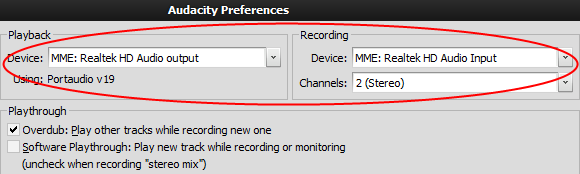
Start afspilning fra din lydkilde, og juster lydstyrkeniveauet i Audacity. Klik på pil ned ved siden af mikrofonikonet, og vælg Start overvågning. Mens du spiller den højeste del af dit lydspor, skal du justere skyderen på indgangsniveauet på Mixer Toolbar sådan at målerne næsten når den højre ende af skalaen. Hvis de faktisk når slutningen sådan, at de "holder", skal du reducere inputniveauet for at undgå forvrængning.
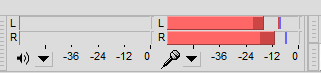
3. Optage
Opret et nyt projekt ved at vælge File-Save Project As. Start optagelse med det røde Optage knappen og start afspilning fra din lydkilde. Brug det blå Pause knap mellem spor eller sider. Når du er færdig, skal du trykke på det gule Hold op knappen og gem dit projekt ved hjælp af File-Save Project.
4. Redigere
Du vil sandsynligvis have uønsket støj i din optagelse, såsom baggrundsbrum, båndssiss eller klik på vinyloptagelser. For at fjerne støj skal du vælge begyndelsen på din optagelse, hvor afspilningen er startet med brummen og sus, men musikken er endnu ikke startet. For at vælge skal du blot bruge musen til at klikke og trække i starten af sporet.
Vælg Fjernelse af effekt-støj, og klik Få støjprofil. Vælg nu hele sporet ved at vælge Edit-Select-All, og vælg Fjernelse af effekt-støj igen. Indstil Støjreduktion (dB) skyderen til ca. 10 til 20 afhængigt af støjniveauet i din kilde, indstil de andre to skyder i midten og klik på OK. Du kan gennemgå resultatet ved at afspille sporet ved hjælp af Edit-Fortryd og prøve med forskellige støjprøver og gliderniveauer.
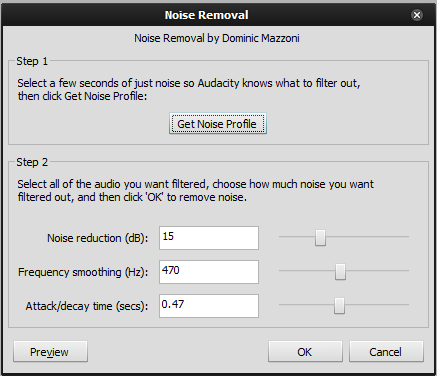
Hvis du bruger vinylposter som input, kan du prøve at bruge Fjernelse af effekt-klik for at fjerne uønskede klik. Du er altid velkommen til at eksperimentere og fortryde efter behov for at få de bedste resultater. Brug når du er tilfreds File-Save Project for at gemme dit redigerede spor permanent.
5. Eksport
Brug for at eksportere en enkelt lydfil File-Export As.
Mest sandsynligt vil du have flere numre eller sange i din optagelse, og det giver mening at eksportere dem som flere filer. Sørg for, at du har alle sporene optaget ved hjælp af Fit Project knappen på Rediger værktøjslinje. Antallet af "kasser" eller "balloner" skal svare til antallet af spor. Brug zoomkontrollerne til at klikke i mellemrummet mellem sange, vælg Spor-tilføj etiket ved markering. Navngiv etiketterne pr. Dine sangtitler.
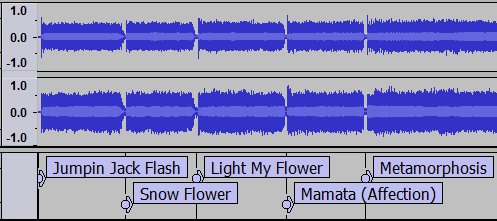
Vælg File-Export Multiple, vælg MP3-filer som eksportformat. Klik Muligheder at bruge de indbyggede forudindstillinger til at vælge MP3-kvaliteten. Højere kvalitet producerer større MP3-filer. Du kan gentage eksporten flere gange med forskellige indstillinger og kontrollere resultaterne. Du kan også specificere metadatatags for at gøre det lettere at organisere dine spor i iTunes.
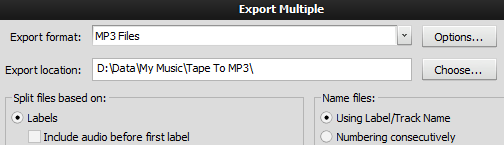
Det er det, du er færdig! Du kan kassere disse kassetter / LP'er eller gave dem til din Grampa, nu hvor du har din yndlings-oldies-musik på din iPod. Fortæl os, hvilken plate- eller båndalbum du har oprettet i kommentarerne! Hvis du er bekendt med et andet værktøj, der kan bruges til at konvertere LP'er til MP3, skal du også dele det med andre i kommentarer.
(Bemærk: Nogle billeder er taget fra Audacity 1.3.7 Beta Manual, tilgængelig under betingelserne i Creative Commons Attribution 3.0 licens.)
Jeg har arbejdet inden for IT (software) i over 17 år i outsourcing industrien, produktvirksomheder og webstarter. Jeg er en tidlig adopter, tech trendspotter og far. Jeg bruger tid på at skrive til MakeUseOf, som deltidsredaktør hos Techmeme, og blogger på Skeptic Geek.